Ваш рабочий стол, будь то Windows или MacOS, — это самое удобное место для приложений, файлов и папок, которые вы используете чаще всего. Возможно, вы хотели бы упорядочить значки на рабочем столе, поместив их в папку. Или, возможно, вы хотите создать папку для новых файлов, которые планируете создать, для быстрого доступа к рабочему столу.
Содержание
- Создайте папку на рабочем столе Windows
- Создайте папку на рабочем столе Mac
Какой бы ни была ваша причина или цель, вот как создать папку на рабочем столе в Windows и Mac.
Рекомендуемые видео
Легкий
5 минут
Компьютер с ОС Windows или Mac
Создайте папку на рабочем столе Windows
Создание папки на вашем Рабочий стол Windows Это очень просто, и у вас есть несколько способов сделать это. Создав его, вы можете переместить в него элементы рабочего стола или просто сделать его домом для будущих файлов.
Шаг 1: Щелкните правой кнопкой мыши пустое место на рабочем столе.
Шаг 2: Переместите курсор на Новый в меню и выбери Папка во всплывающем меню.
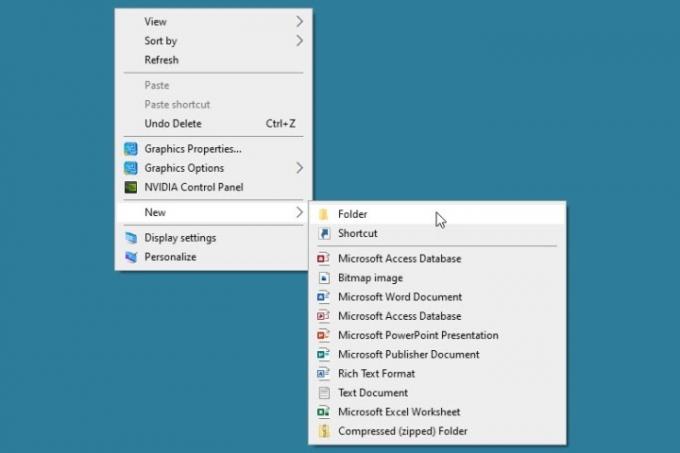
Связанный
- Это скрытое меню навсегда изменило то, как я использую свой Mac
- Как ваш начальник может шпионить за вами с помощью Slack, Zoom и Teams
- Вы можете играть практически в любую игру для Windows на Mac — вот как
Шаг 3: Когда вы увидите папку, автоматически выбирается имя по умолчанию «Новая папка», так что вы можете просто ввести собственное имя.
Введите имя, нажмите Входить, и ваша папка готова к работе.
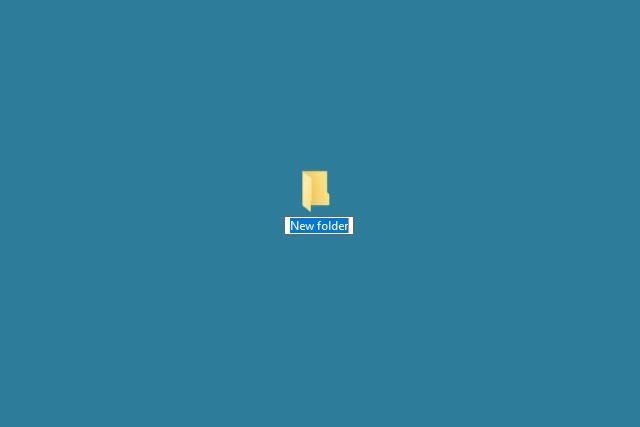
Шаг 4: Альтернативно, вы можете создать папку на рабочем столе из Проводник файлов или с помощью сочетания клавиш.
- Открыть Проводник файлов, выбирать Рабочий стол слева и выберите Новая папка на ленте на вкладке «Главная».
- Используйте сочетание клавиш Ctrl + Сдвиг + Н чтобы создать новую папку на рабочем столе.

Шаг 5: Назовите папку, нажмите Входить, и вы увидите новую папку на рабочем столе в следующем открытом месте.
Затем вы можете перетащить существующие значки приложений, файлов или других папок на рабочем столе в новую папку. Или сохраните будущие файлы в этой папке, выбрав ее в качестве местоположения в диалоговом окне «Сохранить как» для используемого вами приложения.
Создайте папку на рабочем столе Mac
Создать папку на рабочем столе Mac так же просто, как создать ее в Windows. Хотите ли вы организовать свой рабочий стол или создайте место для файлов, которые вы планируете создать, это очень просто.
Шаг 1: Щелкните правой кнопкой мыши пустое место на рабочем столе.
Шаг 2: Выбирать Новая папка в верхней части меню.
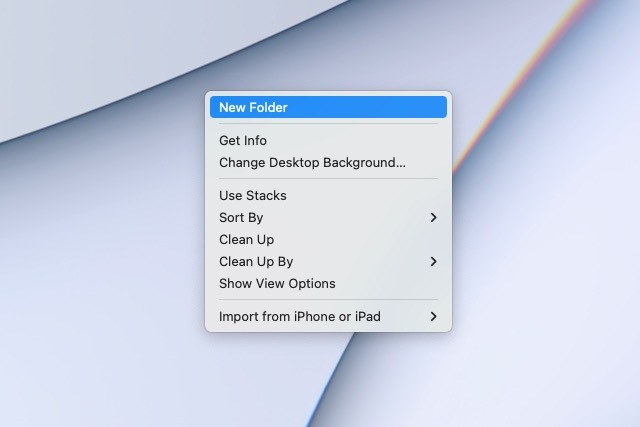
Шаг 3: При появлении папки автоматически выбирается имя по умолчанию «Папка без названия». Итак, введите имя, которое вы хотите для папки, и нажмите Возвращаться.
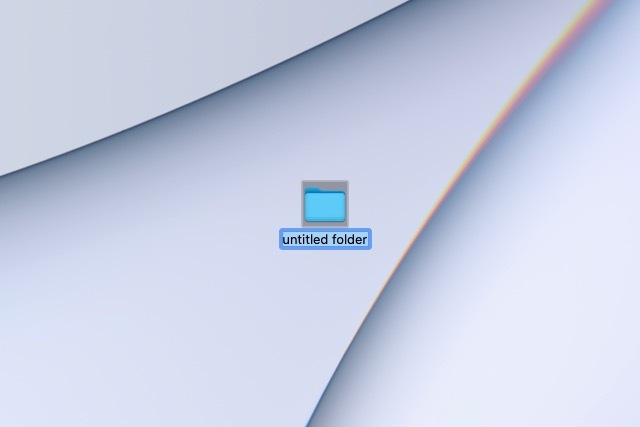
Шаг 4: Кроме того, вы можете создать папку на рабочем столе из Finder или с помощью сочетания клавиш.
- Открыть Искатель и выберите Рабочий стол слева. Затем либо щелкните правой кнопкой мыши в любом месте справа и выберите Новая папка или пойти в Файл > Новая папка из строки меню.
- Используйте сочетание клавиш Сдвиг + Команда + Н чтобы создать новую папку на рабочем столе.
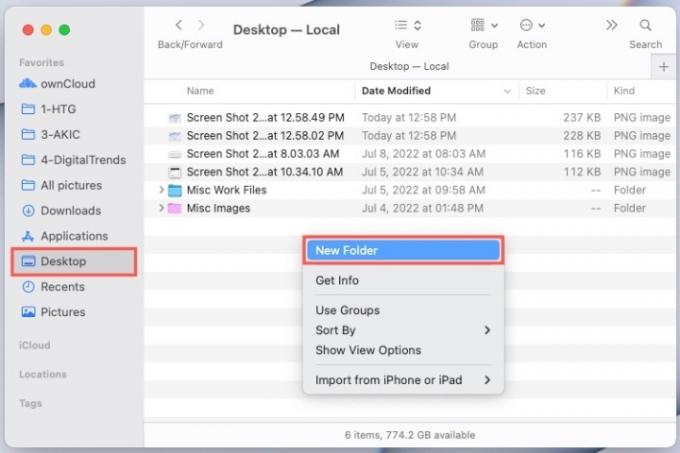
Шаг 5: Назовите папку и нажмите Возвращаться. Вы увидите новую папку на рабочем столе в следующем открытом месте.
Затем перетащите существующие элементы рабочего стола в твоя новая папка или выберите его при сохранении будущих файлов в этой папке.
Теперь, когда вы знаете, как создать папку на рабочем столе вашего компьютера, узнайте, как это сделать. создать папку на iPhone или как создать папку на Google Диске.
Рекомендации редакции
- Как конвертировать HEIC в JPG в Windows 11
- Почему новые твердотельные накопители выходят из строя и как защитить свои
- Как легально загрузить ISO-файл Windows 10 и установить из него Windows 10
- Этот настольный компьютер Dell сейчас стоит 500 долларов, но он быстро продается
- Как установить Windows 11 или Windows 10 на Steam Deck
Обновите свой образ жизниDigital Trends помогает читателям быть в курсе быстро меняющегося мира технологий благодаря всем последним новостям, забавным обзорам продуктов, содержательным редакционным статьям и уникальным кратким обзорам.




